Wordでドロップキャップを削除するにはどうすればよいですか?
ドロップキャップは、通常のテキストの2行以上にわたるテキストブロックの最初に配置される大きな大文字です。これは小説の冒頭などでよく見られます。次の図は、ドロップキャップの例を示しています。

ドロップキャップを削除する必要がある場合は、以下のいずれかの方法を使用できます:
- Wordで手動でドロップキャップを削除する
- Kutools for Wordを使用して、1回のクリックで文書内のすべてのドロップキャップを削除する
- VBAコードを使用して文書内のすべてのドロップキャップを削除する
Wordのおすすめ生産性ツール
Kutools for Word: AI 🤖を統合し、100以上の高度な機能で文書処理時間を50%節約。無料ダウンロード
Office Tab: ブラウザのようなタブをWord(およびその他のOfficeツール)に導入し、複数の文書操作を簡素化。無料ダウンロード
Wordで手動でドロップキャップを削除する
以下の手順に従って、手動でドロップキャップを削除できます:
- 削除したいドロップキャップが含まれている段落を選択します。
- 「挿入」タブをクリックし、次に「テキスト」グループ内の「ドロップキャップ」をクリックします。
- 「なし」を選択してドロップキャップを削除します。

注意: 手動でドロップキャップを削除するのは面倒で時間がかかる場合があります。特に長い文書の場合、次の方法を検討してください:
Kutools for Wordを使用して、1回のクリックで文書内のすべてのドロップキャップを削除する
Kutools for Wordは、文書内のすべてのドロップキャップを迅速かつ簡単に削除する方法を提供します。1回のクリックで、すべてのドロップキャップを即座に削除できます。
Kutools>削除>選択範囲のすべてのドロップキャップを削除をクリックして、文書内のすべてのドロップキャップを一度に削除します。ヒント: 文書の一部を選択した場合、その選択範囲内のドロップキャップのみが削除されます。
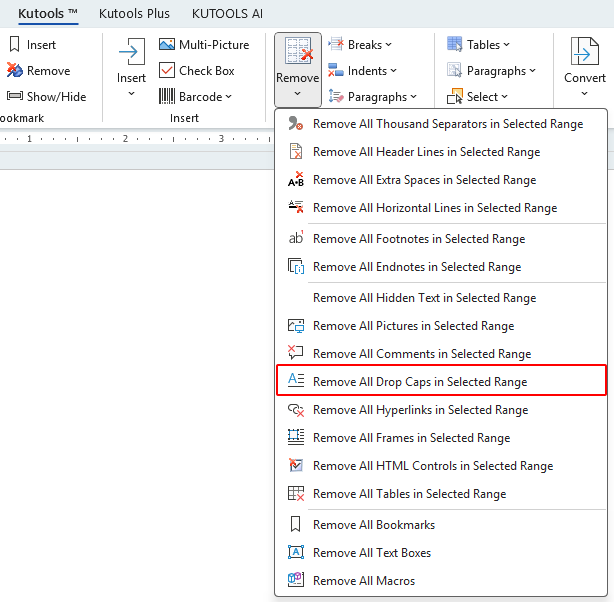
VBAコードを使用して文書内のすべてのドロップキャップを削除する
VBAコードを使用すると、文書内のすべてのドロップキャップを高速かつ効率的に削除できます。以下の手順に従ってください:
- Alt + F11を押して、WordのVBAエディターを開きます。
- クリック 挿入 > モジュール 次のVBAコードをモジュールウィンドウに貼り付けます。
Sub RemoveDropCaps() Dim oRng As Range On Error Resume Next For i=1 To ActiveDocument.Paragraphs.Count Set oRng=ActiveDocument.Paragraphs(i).Range With oRng.Paragraphs(1).DropCap .Position=wdDropNone End With Next i End Sub - クリック 実行
 ボタンを押してVBAを実行します。
ボタンを押してVBAを実行します。
最高のオフィス生産性ツール
Kutools for Word - 100以上の驚くべき機能でWordの操作体験を向上!
🤖 Kutools AI機能: AIアシスタント / リアルタイムアシスタント / スーパー ポリッシュ(書式維持)/ スーパー トランスレート(書式維持)/ AI編集 / AI校正...
📘 文書マスター: ページの分割 / 文書の結合 / 選択範囲を様々な書式(PDF/TXT/DOC/HTMLなど)でソリューションをエクスポート / 一括PDF変換...
✏ テキスト編集: 複数ファイルを対象に一括検索と置換 /すべての画像をリサイズ / 表の行全体と列を転置 / 表をテキストに変換...
🧹 簡単クリーン:余分なスペース / セクション区切り / テキストボックス / ハイパーリンクをすばやく削除 /さらに多くの削除ツールは「削除」グループでご利用いただけます...
➕ クリエイティブ挿入: 千の区切り文字を挿入 / チェックボックス / ラジオボタン / QRコード / バーコード / 複数の画像 / 詳細は「挿入」グループで発見...
🔍 高精度な選択: 特定のページや表、図形、見出し段落などをピンポイント選択 /さらに多くの 選択 機能でナビゲーションを強化...
⭐ スター強化: 任意の範囲へナビゲーション / 定型テキストの自動挿入 / 文書ウィンドウ間の切り替え /11 種の変換ツール...
🌍 40以上の言語に対応: Kutoolsはあなたの言語でお使いいただけます ― 英語、スペイン語、ドイツ語、フランス語、中国語など40言語以上に対応!

✨ Kutools for Office –1回のインストールで5つのパワフルツールが使えます!
Office Tab Pro · Kutools for Excel · Kutools for Outlook · Kutools for Word · Kutools for PowerPoint を含む
📦5つのツール全てが1つのスイートに | 🔗 Microsoft Officeとシームレスに統合 | ⚡ 保存時間・生産性をすぐにアップ
最高のオフィス生産性ツール
Kutools for Word - 100+ のツールでWordをよりパワフルに
- 🤖 Kutools AI機能: AIアシスタント / リアルタイムアシスタント / スーパー ポリッシュ / スーパー トランスレート / AI編集 / AI校正
- 📘 文書マスター: ページの分割 / 文書の結合 / 一括PDF変換
- ✏ テキスト編集: 一括検索と置換 /すべての画像をリサイズ
- 🧹 簡単クリーン:余分なスペースを削除 / セクション区切りを削除
- ➕ クリエイティブ挿入: 千の区切り文字を挿入 / チェックボックスを挿入 / QRコードを作成
- 🌍 40以上の言語に対応: Kutoolsはあなたの言語でお使いいただける ―40以上の言語をサポート!
